今回は、中国 レノボ傘下のモトローラ・モビリティが販売しているスマートフォンの「moto g52j 5G」を紹介していきます。
モトローラが初めて日本市場に特化して開発したスマートフォンになります。そのため、おサイフケータイや防水・防塵に対応しています。
公式サイト・関連記事
まずは内容物です。
本体、TPUケース、moto care案内、保証規定、使用ガイド、SIM取り外しピンが入っています。

このカテゴリーではパソコンやスマートフォンの関連情報を扱います。
今回は、中国 レノボ傘下のモトローラ・モビリティが販売しているスマートフォンの「moto g52j 5G」を紹介していきます。
モトローラが初めて日本市場に特化して開発したスマートフォンになります。そのため、おサイフケータイや防水・防塵に対応しています。
まずは内容物です。
本体、TPUケース、moto care案内、保証規定、使用ガイド、SIM取り外しピンが入っています。

今回は、CSSの基本的な書き方を紹介したいと思います。
この記事の後半で「よく使うHTMLタグ」のHTMLへの装飾例を紹介していきます。
まずは、この記事を作成するにあたり参考にした書籍を紹介します。
こちらの書籍にはここで紹介していない装飾も多数掲載されています。また、内容が理解しやすいのでオススメです(現在は新版が出ています)
CSSは以下のように記載します。
必ず{}(中括弧)内に記載していきます。
セレクタ名{
プロパティ: 値;
}
セレクタ名:どの部分にスタイルを適用するかを選択します。
プロパティ:適用するスタイルの種類です。
値:どのように変更するのかを指定します。(フォントサイズやフォント色など)
h2 {
color:#ff0000;
}
この場合は、h2タグに対してフォント色に赤を反映しています。
また、改行することで複数のプロパティを反映できます。
フォント色は、16進数(00-FF)またはredのように指定します。
#ff0000(R 255,G 0,B 0)の場合は赤が100%になります。
また、#f00のように省略することも可能です。
コメントアウトしたい場合は、コメントを/*(文字列)*/で囲います。
【相対単位】
【絶対単位】
フォントサイズを指定する場合は相対単位が推奨されています。
以下で「よく使うHTMLタグ」に対して実際に装飾していきます。
続きを読む CSSの基本的な書き方今回は、よく使うHTMLタグを10種類ほど紹介していきます。
HTMLを作成するにあたり、エディターをインストールすることを推奨します。
メモ帳でも作成できますが、タイプミスがあった際などに判りやすくなります。
Microsoftの「Visual Studio Code」やフリーウェアの「サクラエディタ」などがありますので、ダウンロードしてインストールしておきます。
まず、HTMLをマークアップしていく上で必須の項目を紹介します。
※HTMLタグは必ず半角小文字で入力します
(大文字は非推奨、全角はタグとして認識しません)
<!DOCTYPE html>
<html lang="ja">
↓以下はブラウザ上には表示されません
<head>
<meta charset="UTF-8">
<link rel="stylesheet" href="css/style.css">
<title>よく使うHTMLタグ</title>
</head>
↓ここからはブラウザ上に表示されます
<body>
<header>
<!--この間にヘッダーを挿入します-->
</header>
<main>
<!--この間にメインコンテンツを挿入します-->
</main>
<footer>
<div class="copy">
<small>©2022 RyoElectricBLOG</small>
</div>
</footer>
</body>
</html>今回は、Microsoft Excelのよく使う関数の使い方を紹介していきたいと思います。
なお、Office2013を使用して紹介していくので、画面配置が違うことがありますが同じ関数で同じように使うことができます。(2013より古いバージョンだと非対応の場合があります)
関連記事
まず、以下のような製品別売上表があります。
今回はこの表に「合計」「平均値」「最大値」「最小値」「数字の個数」「合否」を求めていきたいと思います。

その前に、関数の使い方を紹介します。
関数の使い方には以下の3種類あります

今回は、MicrosoftのWordで文書を綺麗に作るコツを紹介していきます。
なお、Microsoft Word 2013を使用しているため、バージョンにより画面が異なることがあります。ただし、今回紹介する機能は全てのバージョンで共通となっています。
関連記事はこちら
まずは悪い例です。
文字を揃えるのにスペースを使っていますが、他のPCで開くとレイアウトが崩れる原因になるので駄目です。
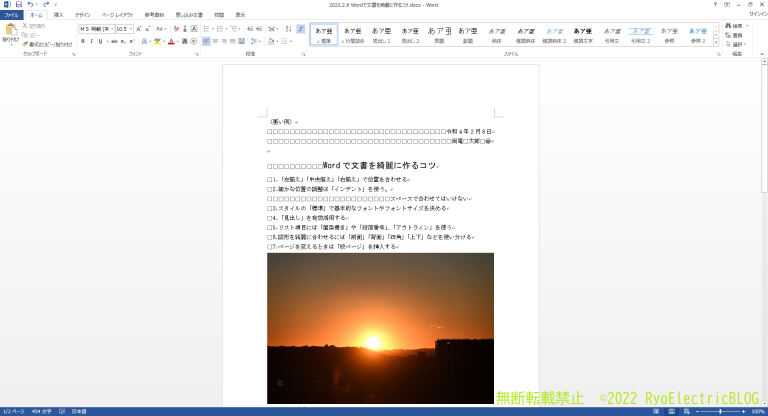
次に良い例です。
中央揃えや右揃え、見出し、段落番号を活用することで整った文書を作成することができます。
このように作成することで、他のPCで開いてもレイアウトが崩れる可能性を抑えることができます。
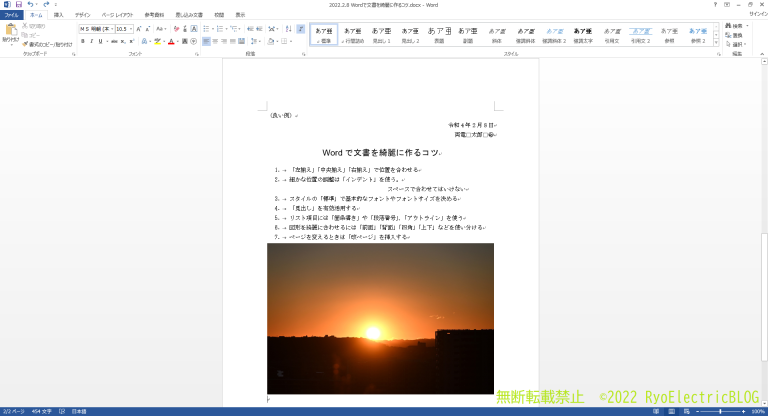
今回は、MicrosoftのExcelでのエラー別解決方法について紹介していきます。
なお、Office2013を使用して紹介していくので、バージョンによってはあてはまらない可能性もありますが予めご了承ください。
関連記事はこちら
緑の三角形はそのセルで何らかのエラーが発生していることを表しています。
該当セルをクリックするとエラーメッセージが表示され、メッセージは「数式は隣接したセルを使用していません」となっています。
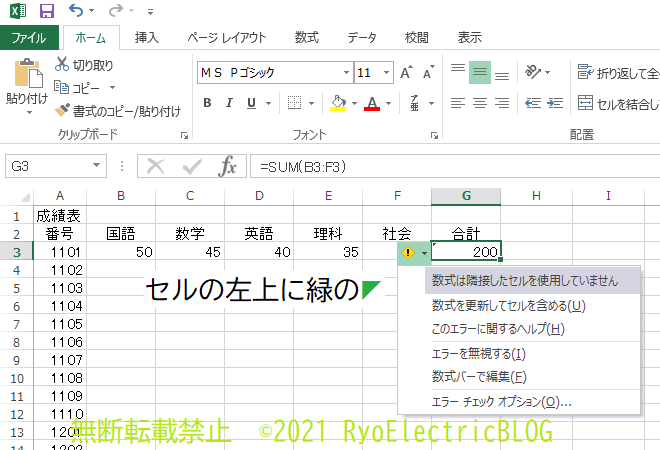
このエラーは、周囲のセルと範囲の指定が違っているために表示されます。
意図的なものであれば無視しても問題ないです。
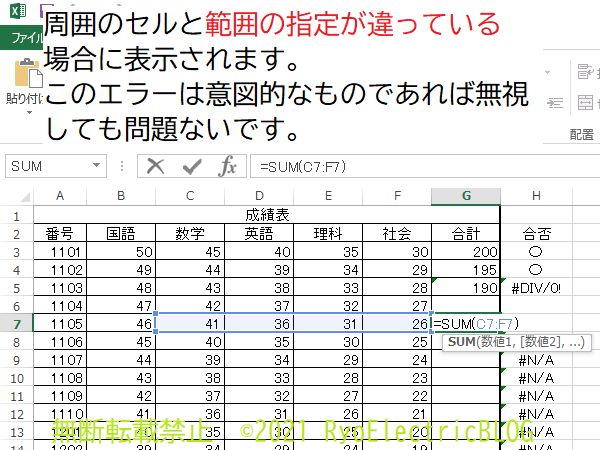
今回は、Googleフォトの写真を、Windowsのパソコンにバックアップする方法を紹介します。
なお、Windows以外のパソコンではやり方が違う可能性があります。
まずは、バックアップを取りたいアカウントでログインします。
Googleを予め開いておきます。
1.右上の●が9つ並んでいる部分をクリックします
2.「フォト」をクリックします
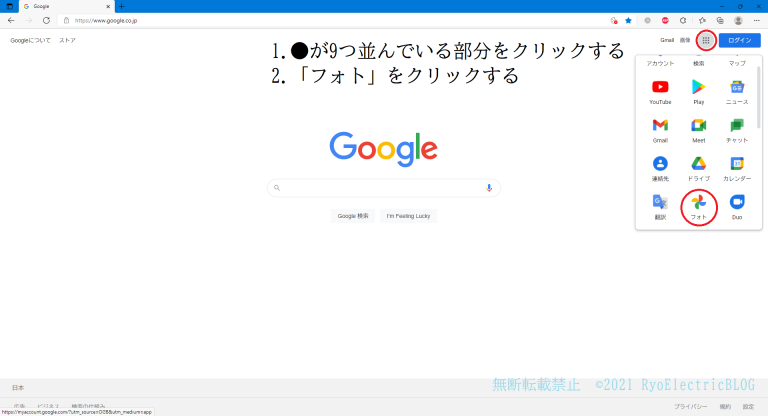
今回は、SATA接続のSSDからM.2 NVMe(NVM Express)のSSDに換装し、クローンする方法を紹介します。
【注意】
換装前に必ずデータのバックアップを外付けHDDなどに行ってください。データが消える可能性が高い作業になります。
また、クローン成功後は元のSSDのデータは削除する必要があります。消さない場合Microsoftのライセンス違反となります。
今回はAmazon.co.jpにて購入したサンディスク製のSSD「SDSSDH3N-500G-G25」に換装しました。
まずは外箱です。並行輸入品なので全て英語で記載されています。
仕様上の読み取り速度が2400MB/s、書き込み速度が1750MB/sであることが分かります。

裏面には詳細が記載されています。
型番はSDSSDH3N-500G-G25のようです。
バーコードの国番号が“061”なのでアメリカ向きの製品のようです。
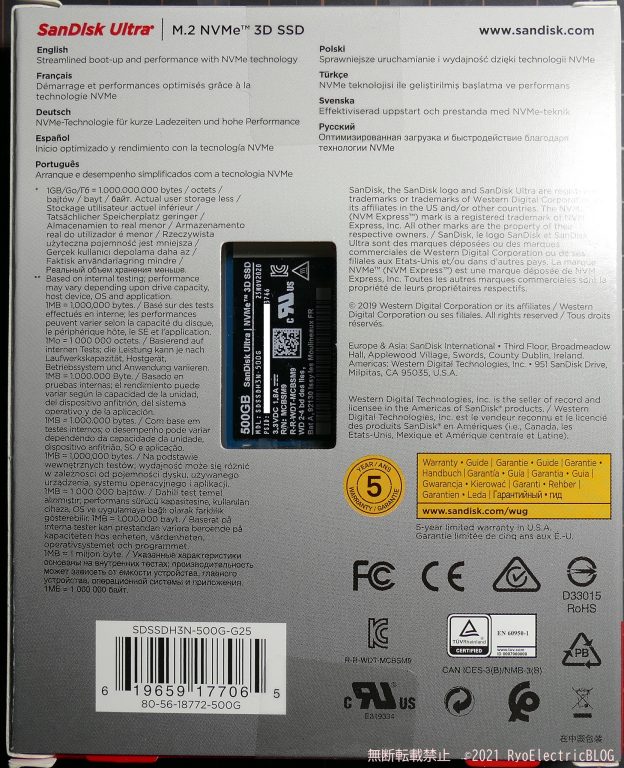
今回は、Windows11にアップグレードする上で必要なスペックや設定を紹介します。
【注意】
途中、UEFIの設定を行う箇所があります。
設定を失敗した場合起動できなくなる場合があるので実行前に必ずバックアップを取っておくようにしてください。
詳しくはこちらをご覧ください
必要なスペックはWindows10と比べて大幅に厳しくなっており、現時点で2017年までに発売されたパソコンはアップグレードできない状況です。
| 項目 | 最低限必要なスペック | 推奨スペック |
| CPU | 1GHz以上でかつ2コア以上。64bit対応必須 | 4コア以上のintel Core i3またはAMD Ryzen3以上 |
| メモリ | 4GB以上 | 8GB以上 |
| ストレージ | 64GB以上 | 240GB以上のSSD |
| システムファームウェア | UEFIでかつセキュアブート対応 | 左に同じ |
| TPM | 2.0対応必須 | 左に同じ |
| GPU | DirectX 12/WDDM 2.x対応必須 | 左に同じ |
| ディスプレイ | 9インチ以上/1280×720(HD)以上 | 1920×1080(フルHD)以上 |
| インターネット接続 | 必須+Microsoftアカウント登録必須 | 左に同じ |
| その他 | – | intelはCore i 第8世代、AMDはRyzen 第2世代以降が現時点で対応 |
こちらの記事も参考にしてください。
続きを読む Windows11にアップグレードするには今回は、パイオニア製のブルーレイドライブ“BDR-208JBK/TOWADA”を分解しました。
天面です。右上に「十和田工場限定生産モデル」の記載がある通り、青森県十和田市の“十和田パイオニア”で生産されたものです。
なお、2019年10月に加賀電子株式会社に売却され、加賀EMS十和田株式会社になっているので今後国産品が製造される可能性はありません。(現行品は全て中国製)
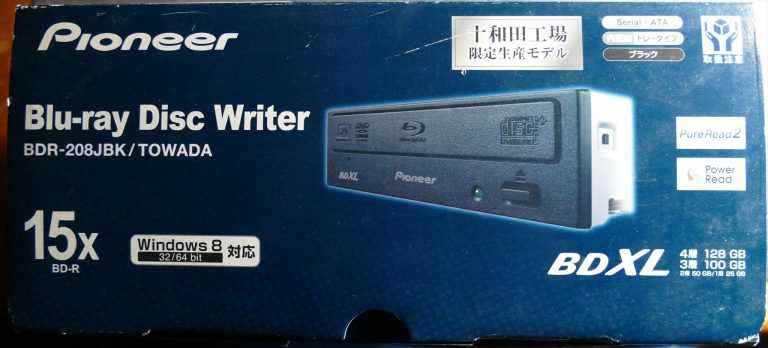
前面です。上から順に
Pioneerロゴ
Blu-ray Disc Writer
BDR-208JBK/TOWADA
15x BD-R
BDXL 4層 128GB/3層 100GB/2層 50GB/2層 25GB
Windows 8 32/64bit対応
Serial-ATA
内蔵型 トレータイプ
Pure Read2
3D対応
アップスケーリング対応
AVCREC対応
CPRM対応
静音ファーム
RoHS対応
の記載があります。
